VMware下ubuntu与Windows实现文件共享
本文记录了VMware下ubuntu与Windows实现文件共享的方法,供大家参考,具体内容如下
1、首先需要在ubuntu下安装vmware-tools来实现文件共享,却发现虚拟机那里显示为灰色的,无法安装vmware-tools,在共享文件夹那里设置好共享的文件夹也没有用,/mnt目录下什么都没有。
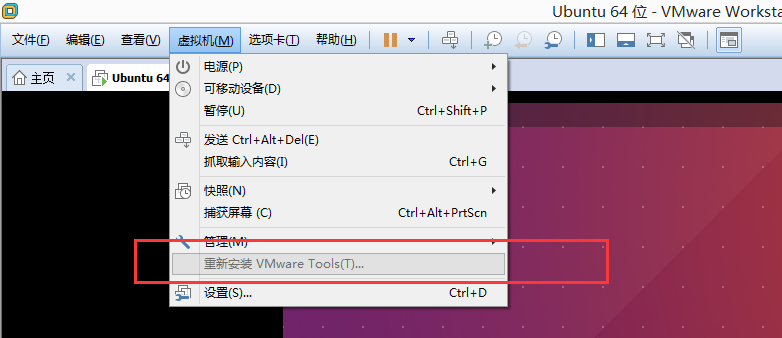
2、接下来就使用另一个方法开始安装vmware-tools:
(1)挂载镜像文件: 虚拟机->设置->硬件->CD/DVD.右边“连接”下面选择“使用IOS镜像文件”,浏览选择虚拟机包目录下面linux.iso (注意是虚拟机VMware的安装目录)
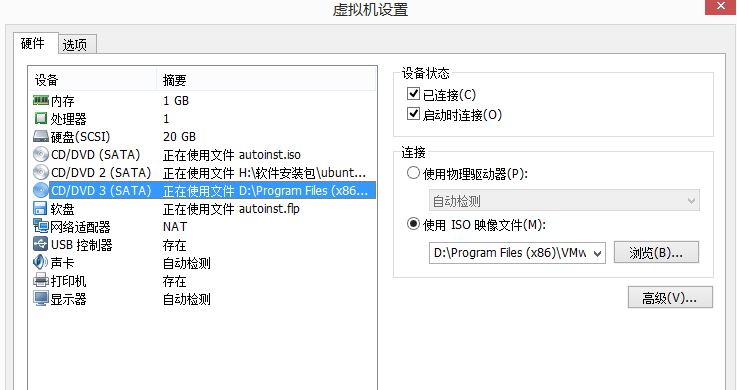
(2)添加好后启动ubuntu,打开光盘文件,可以看到vmware-tools的安装包压缩文件,如下图。
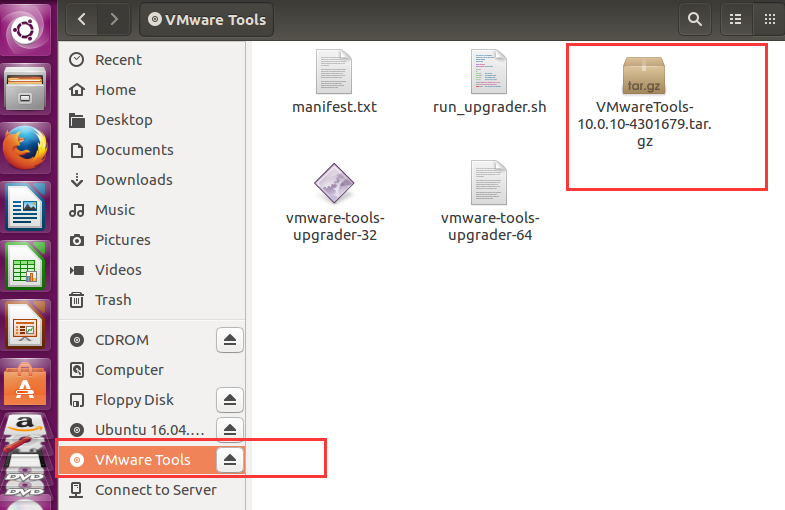
这里我遇到的问题是以前VMware的版本是10.0,进行接下来的操作会报很多错误,经过查阅资料,是10.0版本的虚拟机有bug,所以我将VMware的版本升为12.0,然后重新挂载vmware-tools光盘。
3、打开光盘文件,文件夹中有名字为VMwareTools......tar.gz的压缩包,点击上面的解压缩按钮"extract",浏览选择需要解压到的目录,这里选择的的是home/documents目录,开始解压。
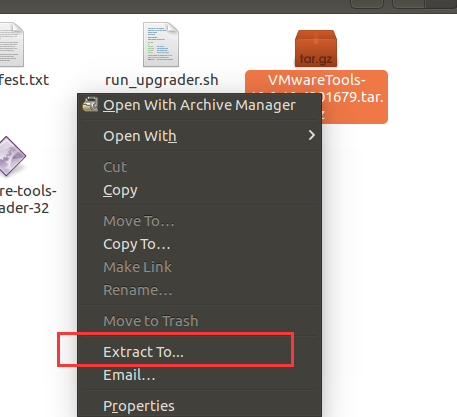
在下图上方选择目录
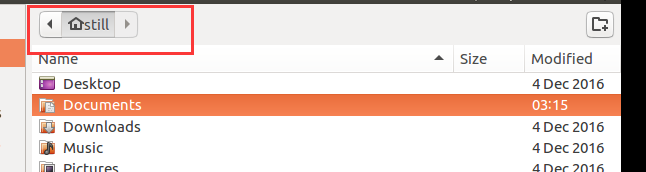
4、打开终端界面,输入cd命令到documents/vmware-tools-distrib 回车,再输入
sudo ./vmware-install.pl
回车,以后可能需要输入 yes或者no等选择,我,我们只需要一直回车就可以完成安装。之后重启虚拟机就行。 (重启的命令是:reboot)
5、设置共享文件夹:(执行操作前先关闭虚拟机,不然会报未知错误)
打开虚拟机-设置-选项,之后启用共享文件夹即可。
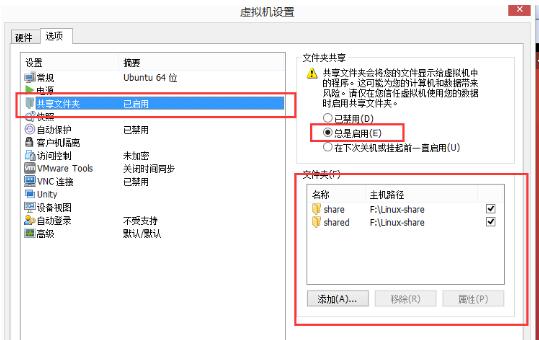
6、启动ubuntu,现在再看/mnt目录,已经存在文件夹hgfs,而且里面有共享文件夹。

完成所有操作。
以上就是本文的全部内容,希望对大家的学习有所帮助,也希望大家多多支持本站。
版权声明:本站文章来源标注为YINGSOO的内容版权均为本站所有,欢迎引用、转载,请保持原文完整并注明来源及原文链接。禁止复制或仿造本网站,禁止在非www.yingsoo.com所属的服务器上建立镜像,否则将依法追究法律责任。本站部分内容来源于网友推荐、互联网收集整理而来,仅供学习参考,不代表本站立场,如有内容涉嫌侵权,请联系alex-e#qq.com处理。
 关注官方微信
关注官方微信